В нашем примере необходимо проставить размеры на чертеже, руководствуясь требованиями ГОСТ 2.307–68 и в соответствии с рис. 4.4. Предварительно необходимо установить текущим слой «Размеры».
Надписи на чертеже выполняют в соответствии с настройками, задаваемыми в гарнитуре шрифта. Гарнитура шрифта – это обобщенный параметр, включающий в себя шрифт (конструкция букв) и условия его применения (высоту, наклон, сжатие и т. д.). По умолчанию установлена гарнитура STANDARD, обладающая наиболее простым шрифтом. Для создания другой гарнитуры следует щелкнуть по пиктограмме Text Style (Стиль текста) панели инструментов Text (Текст) или по пункту Text Style (Стиль текста) падающего меню Format (Формат). В диалоговом окне Text Style (Стиль текста) следует нажать кнопку New (Новый) и дать имя новому стилю, например «ГОСТ», указав в нем тип шрифта GOST type B или ISOCPEUR. Надписи на чертеже выполняют командами TEXT (ТЕКСТ) или MTEXT (МТЕКСТ). В первом случае создается однострочный текст, во втором – мультитекст (многострочный). У команды TEXT (ТЕКСТ) есть синоним – команда DTEXT (действия обеих команд одинаковы). В нашем примере следует обозначить ступенчатый разрез в соответствии с ГОСТ2 2.305–68 (рис. 4.4).
4.8. Вывод на печать
В рассматриваемом примере чертеж выполнен в пространстве модели. Вывод на печать следует выполнять из пространства листа. Для отображения чертежа в пространстве листа необходимо указать закладку Layout1, предварительно сделав текущим слой «Видовой экран». Признаком перехода в пространство листа является треугольная пиктограмма осей координат.
В пространстве листа чертеж виден через видовой экран. Размеры видового экрана необходимо задать равными формату чертежа. Для этого необходимо удалить дежурный видовой экран командой ERASE (СОТРИ). Затем следует указать пункт 1Viewport (1 видовой экран) в подменю Viewports (Видовые экраны) падающего меню View (Вид) и ввести координаты первой (0, 0) и второй (210, 297) точек экрана. Если потребуется формат А3, то координаты второй точки должны быть (420, 297).
В каждый момент времени может быть активно только одно из пространств: пространство модели или листа. Если в статусной строке утоплена кнопка Peper (Лист), то активно пространство листа. Если надпись на той же кнопке имеет вид Model (Модель), то активно пространство модели. Переключать пространства можно и двойным щелчком левой кнопки мыши. Если дважды щелкнуть по области видового экрана, то произойдет переход в пространство модели через этот экран. Если дважды щелкнуть по зоне вне экрана, произойдет переход в пространство листа.
Размеры чертежа в
пространстве модели и размеры чертежа на листе в общем случае различны.
Отношение размеров изображения, измеренных на листе, к соответствующим размерам
изображения, измеренным в пространстве модели, называется масштабом отображения
видового экрана. Масштаб отображения можно редактировать командой PROPERTIES (СВОЙСТВА). Для этого следует указать пункт Properties
(Свойства) падающего меню Modify (Редактирование), а затем
указать рамку видового экрана (щелкнуть по рамке видового экрана левой кнопкой
мыши).
В диалоговом окне Properties (Свойства) на строке Standart scale (Стандартный масштаб) следует
задать стандартное значение масштаба.
В нашем примере этот
масштаб составляет 1 : 1 (рис. 4.18).
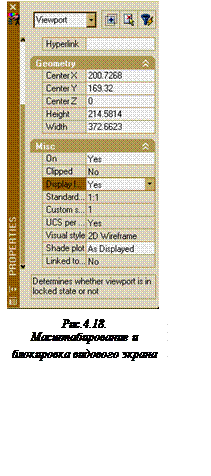 Далее следует
настроить изображение в видовом экране. Предварительно двойным щелчком левой
кнопки мыши по области экрана необходимо перейти в пространство модели. В нашем
примере надо совместить наружную панорамированием рамку формата и рамку
видового экрана, затем вернуться на лист. Для этого необходимо дважды щелкнуть
левой кнопки мыши вне границ экрана.
Далее следует
настроить изображение в видовом экране. Предварительно двойным щелчком левой
кнопки мыши по области экрана необходимо перейти в пространство модели. В нашем
примере надо совместить наружную панорамированием рамку формата и рамку
видового экрана, затем вернуться на лист. Для этого необходимо дважды щелкнуть
левой кнопки мыши вне границ экрана.
Уважаемый посетитель!
Чтобы распечатать файл, скачайте его (в формате Word).
Ссылка на скачивание - внизу страницы.